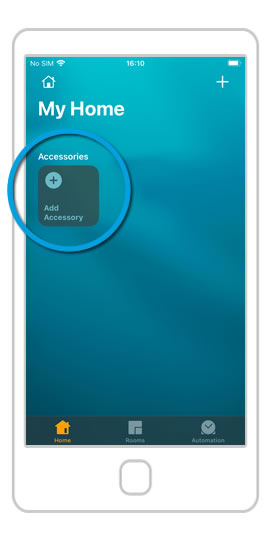HomeKit-garagedeuropener instellen met ismartgate
Je garagedeuropener instellen met HomeKit met behulp van ismartgate.
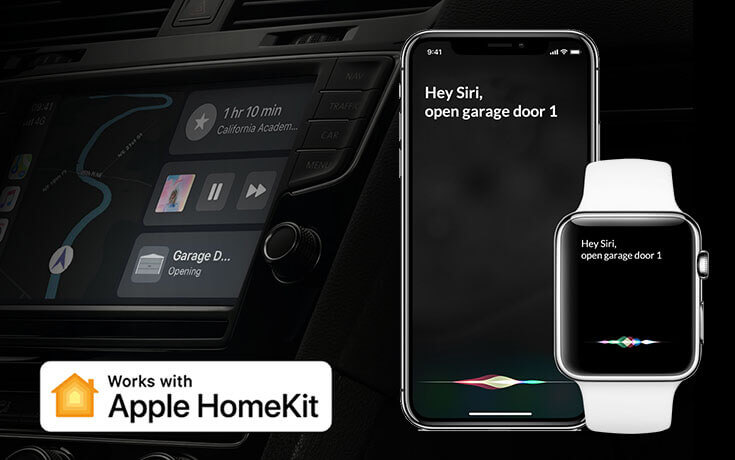
HomeKit-garagedeuropener
Door een iSmartGate te integreren, kun je je huidige garagedeuropener moeiteloos verbinden met Apple HomeKit. iSmartGate is compatibel met een groot aantal garagedeuropeners. Eenmaal geïnstalleerd, kun je de volgende spraakopdrachten gebruiken:
- Open de garagedeur.
-Sluit de garagedeur.
-Is de garagedeur open?
Welke ismargate-modellen werken met Apple HomeKit?
Dit zijn de ismartgate modellen die compatibel zijn met Apple HomeKit:

Hoe stel ik ismartgate in met Apple HomeKit?
Je kunt de Apple HomeKit-integratie instellen door de volgende stappen te volgen:
Stap 1
Zorg ervoor dat uw ismartgate correct geïnstalleerd en ingesteld is.
Volg onze Stap voor stap handleiding om je slimme garagedeur te installeren.
Stap 2
Ga naar de "Home" app
Ga naar je hoofdscherm en open de "Home" app.
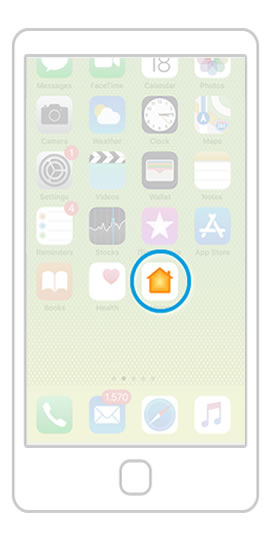
Stap 3
Accessoire toevoegen
Selecteer de "Accessoire toevoegen". optie.
Stap 4
Scan de QR-code
Zorg ervoor dat uw telefoon is aangesloten op een 2,4GHz-netwerkDegene waarmee je de ismartgate wilt verbinden.
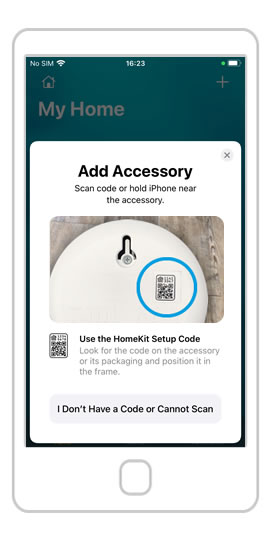
Stap 5
"Toevoegen aan Home"
Als de verbinding succesvol is, druk dan op de knop "Toevoegen aan Home" knop.
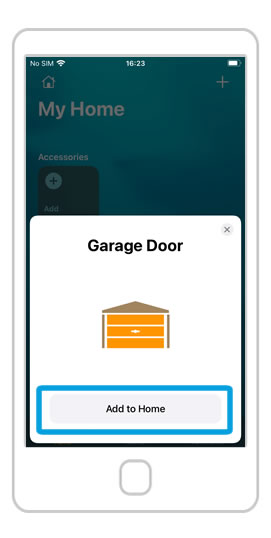
Stap 6
Aansluiten op garagedeur
Nu maakt je ismartgate verbinding met je Wi-Fi-netwerk. Wacht 30 seconden ...
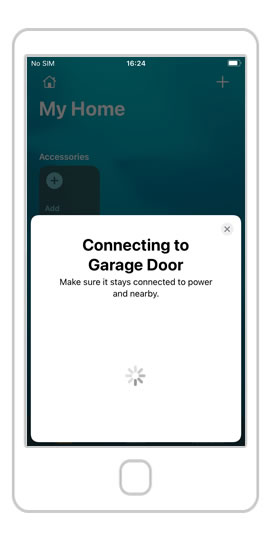
Stap 7
Bruglocatie
1. Een "kamer" voor het apparaat (bijv. garage).
2. Pers "Doorgaan".
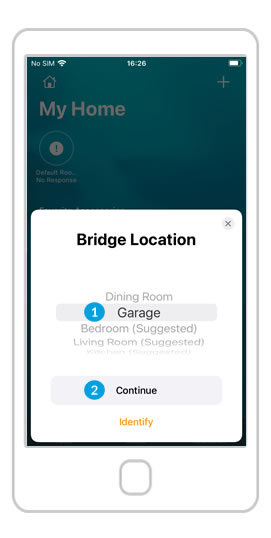
Stap 8
Garage
1. Een "kamer" voor de garagedeur (bijv. Garage).
2. Pers "Doorgaan".
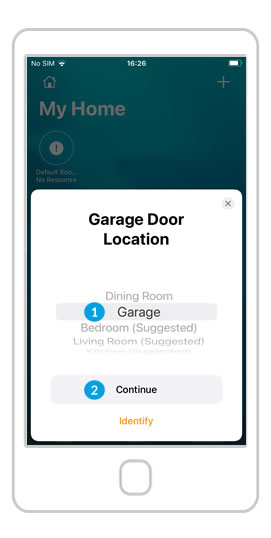
Stap 9
Thuis App
Op de Home App zou je de beschikbare deuren moeten zien, maar je moet voltooi de configuratie in de ismartgate app om ze te kunnen gebruiken.
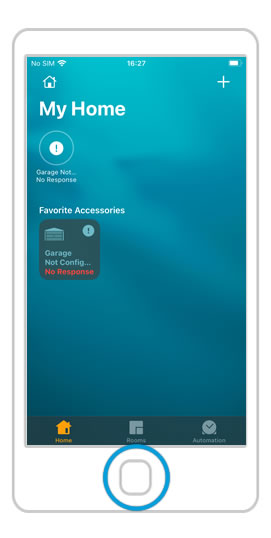
Stap 10
ismartgate-app
Ga naar het hoofdscherm van de telefoon en open de ismartgate-app "weer".
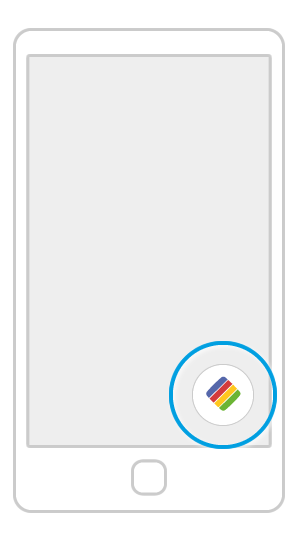
Stap 11
ismartgate-app
Je gaat terug naar dezelfde stap als voor "Wi-Fi Connection".
Zorg ervoor dat je iphone verbonden is met dezelfde Wi-Fi als de ismartgate.
Klik op "Volgende".
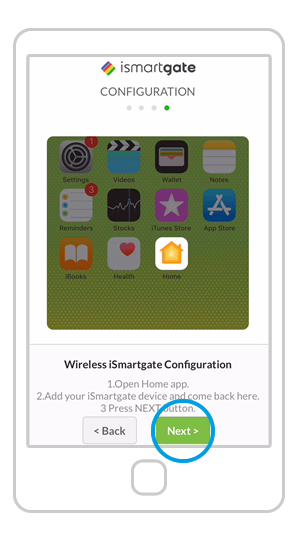
Stap 12
Apparaten
De app zoekt nu naar apparaten om verbinding mee te maken. Eenmaal gevonden zie je een icoontje van je ismartgate apparaat. Klik op op het.
Als de "iSmartgate Access App" je "ismartgate apparaat" niet vindt, volg dan deze stappen:
1) Ga naar de hoofdinstellingen van je iPhone
2) Ga naar Privacy > Lokaal netwerk
3) Zorg ervoor dat de "iSmartgate" deze toestemming heeft ingeschakeld.
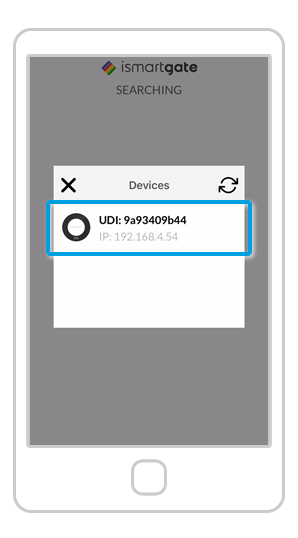
Stap 13
Deuren configureren
Het is nu tijd om je ismartgate te programmeren:
1. Kies uw voorkeur taal
2. Druk op "Volgende".
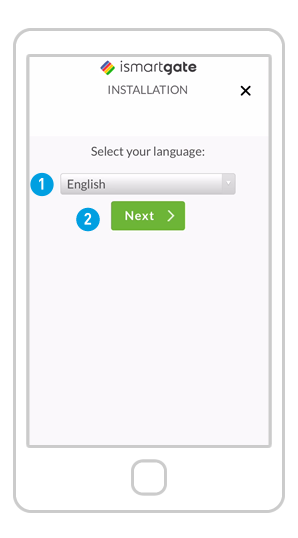
Stap 14
Deuren configureren
Bepaal hoeveel deuren je wilt controleren:
1. Start "inschakelen" DEUR 1
2. Scroll naar beneden.
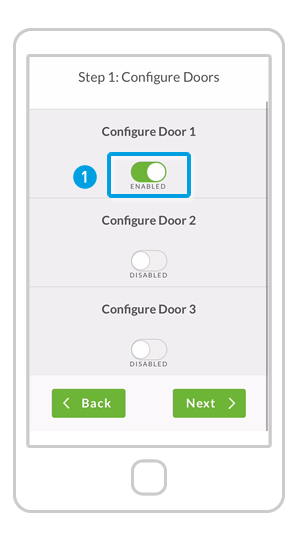
Stap 15
Deuren configureren
(1) Vullen de volgend op velden:
1.Deurmodus: Garage / Poort
2. Afbeeldingen van de deur: Standaard / Aangepast (je kunt foto's uploaden van je garagedeur open/dicht)
3.Naam deur
4. Type sensor. Controleer dit zorgvuldig!
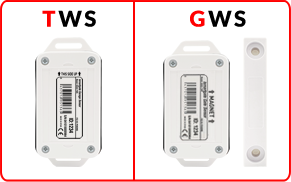
5. Sensor ID
(2) Scroll naar beneden
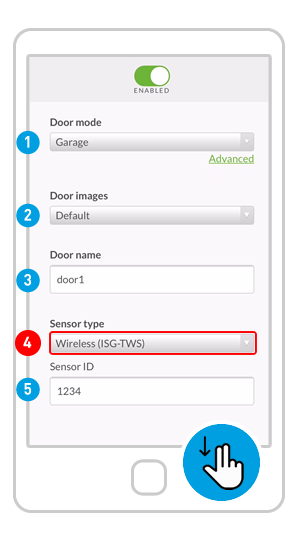
Bekijk de volledige ismartgate HomeKit-installatie ismartgate HomeKit-instelling
Als je vragen hebt, kun je contact met ons opnemen via support@ismartgate.com